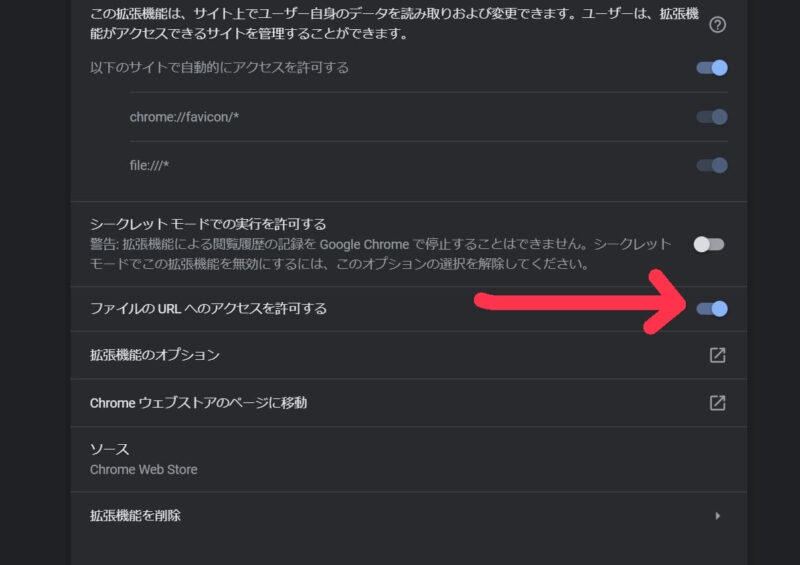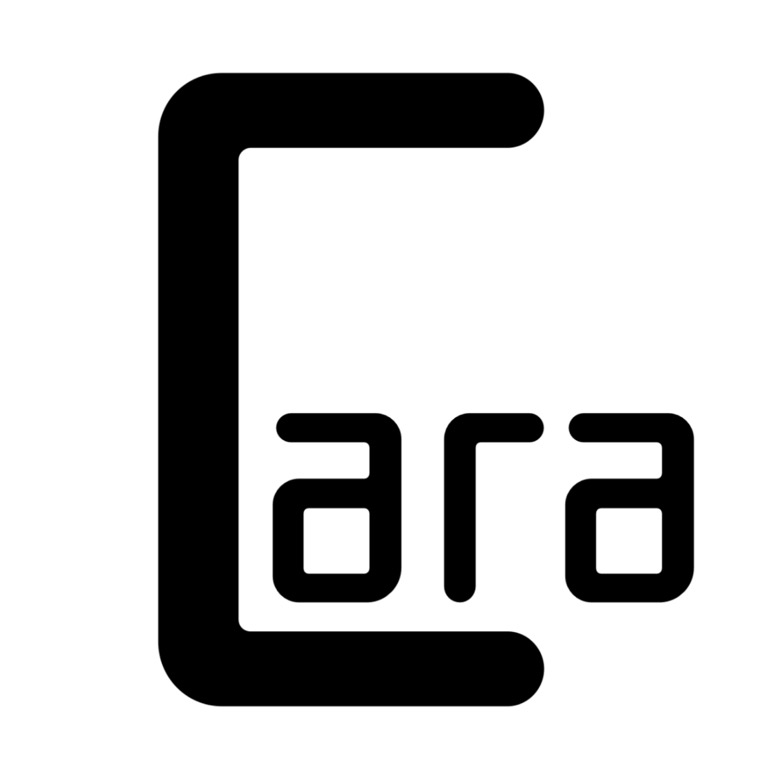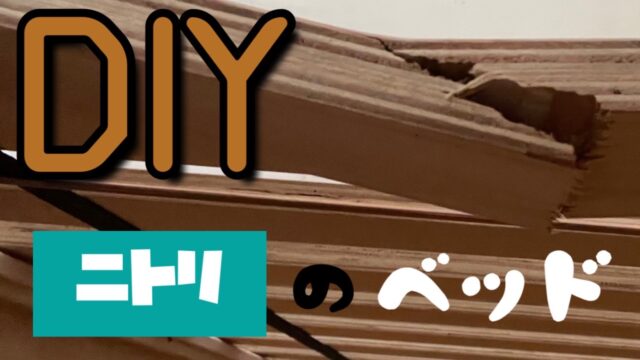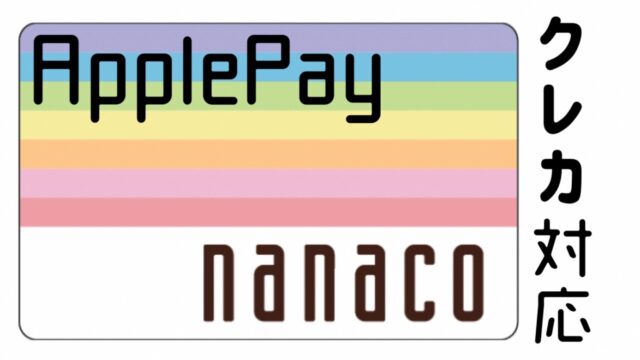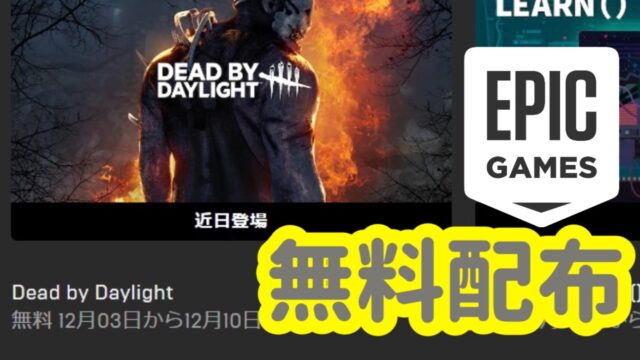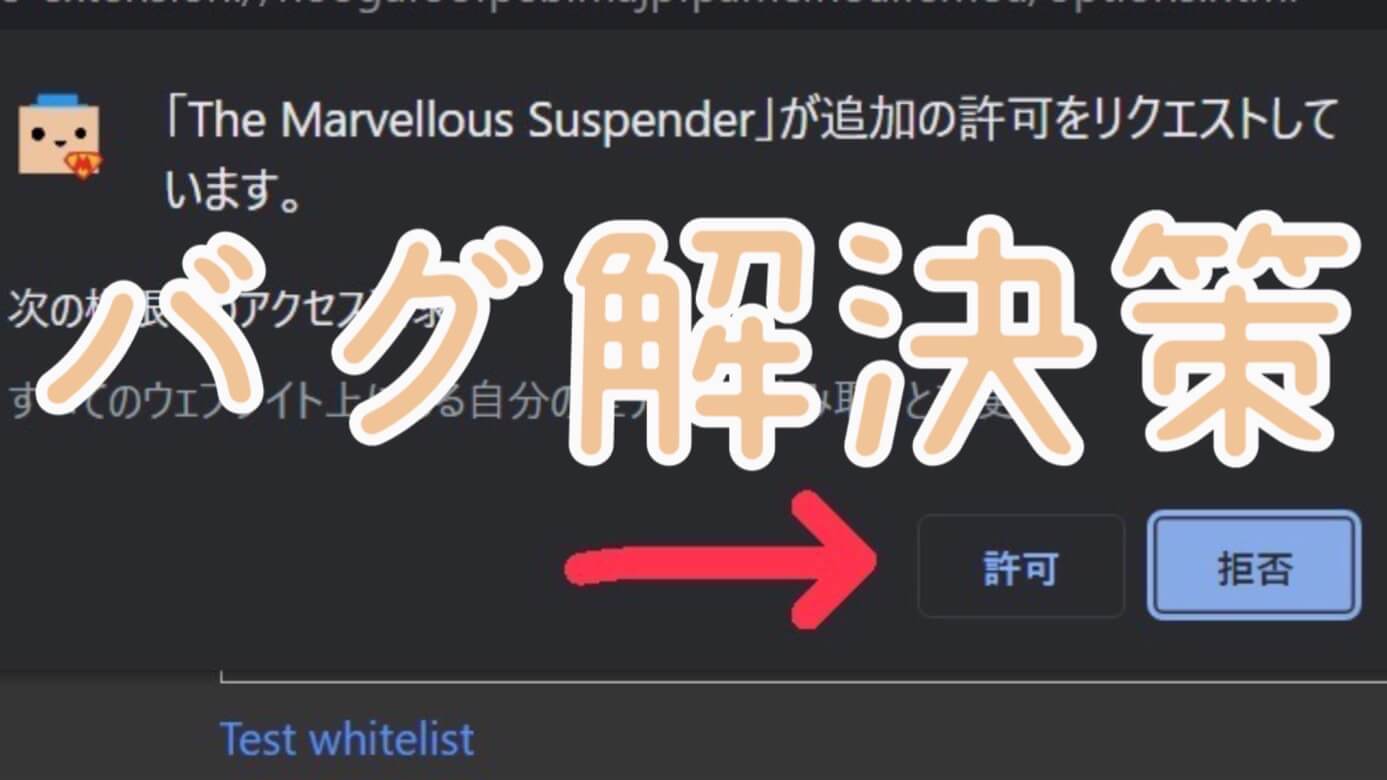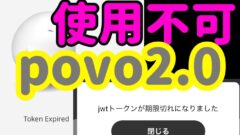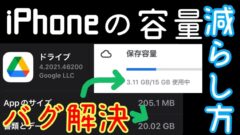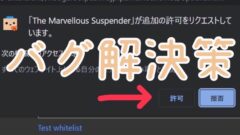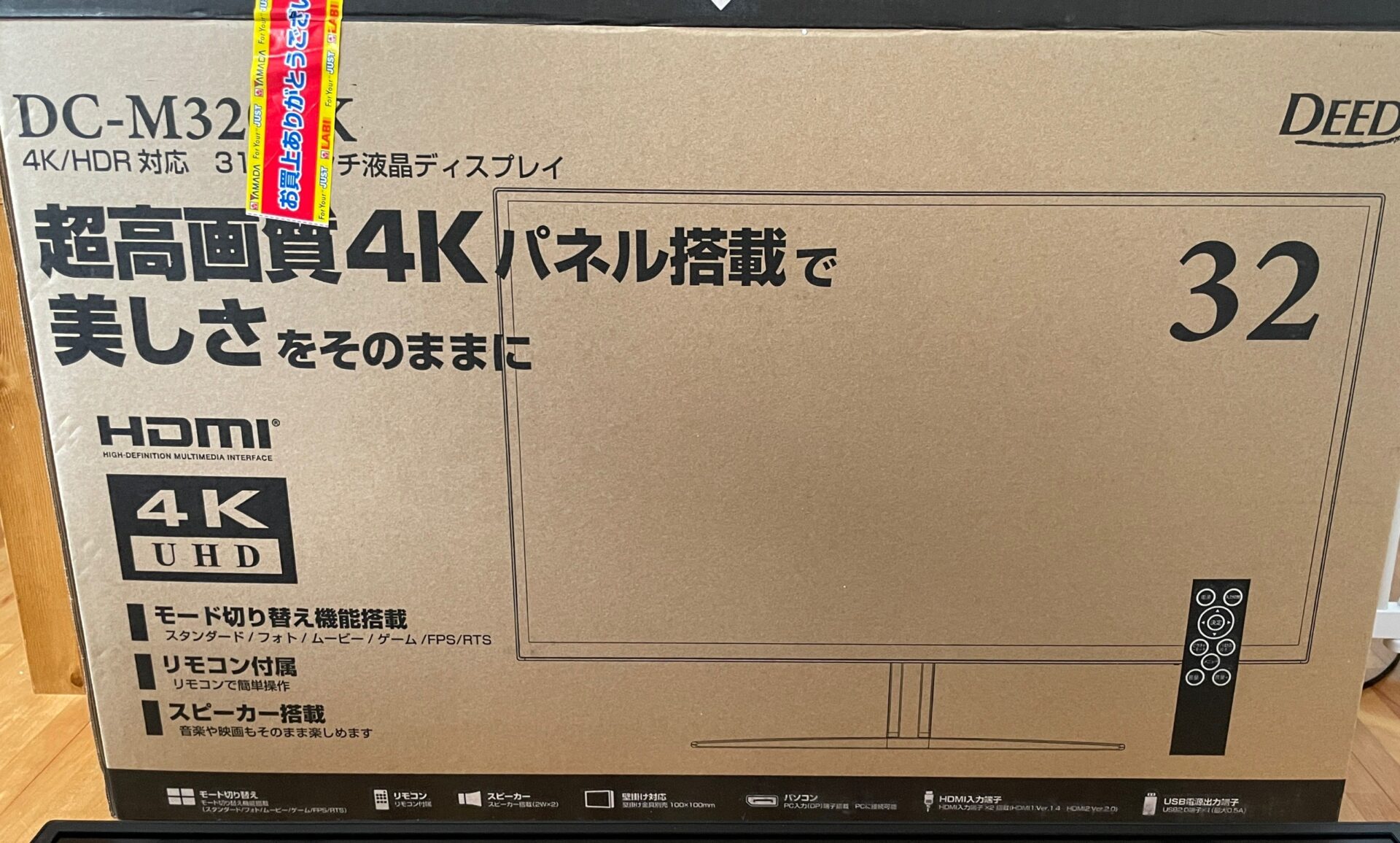The Marvellous SuspenderのオプションにあるScreen capturingで
「Disabled」を「Capture top of screen only」か「Capture entire page」に変更しようとすると強制的に「Disabled」に戻されてしまう現象に陥って困っていたのですが、解決方法を見つけたのでこの記事で解説していこうと思います。
このスクショ機能を使う上でセキュリティ的にあまりよくなさそうな項目もあるので気になる方はやめておいたほうがいいかもしれません。
The Marvellous Suspender
どんな機能?
Chromeはメモリ使用量が多いことで有名なブラウザですが、タブを一時停止させることによってパソコンを軽くすることができる拡張機能です。
基本は指定時間が経過すると自動でタブが一時停止されます。
固定したタブを停止させないことや、1つもしくはすべてのタブの即時停止も可能です。
The Great Suspenderとの違い
ブラウザ軽量化拡張機能として有名だったThe Great Suspenderはマルウェア化してChromeウェブストアから既に削除されています。
The Marvellous Suspenderはマルウェア化する前のバージョンを基に開発されているChrome拡張機能です。
Screen capturingの使い方
バグの解決方法
まずは1のパズルマークを押してから「拡張機能を管理」を開きます。
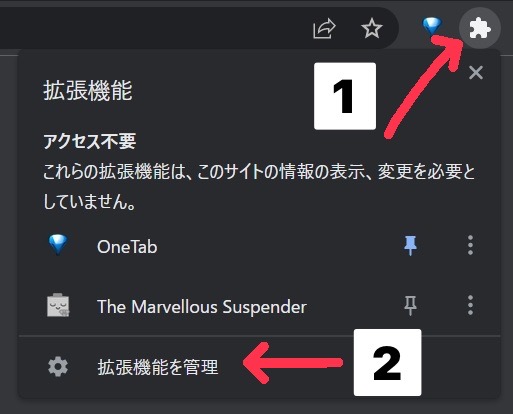
The Marvellous Suspenderの「詳細」を開きます。
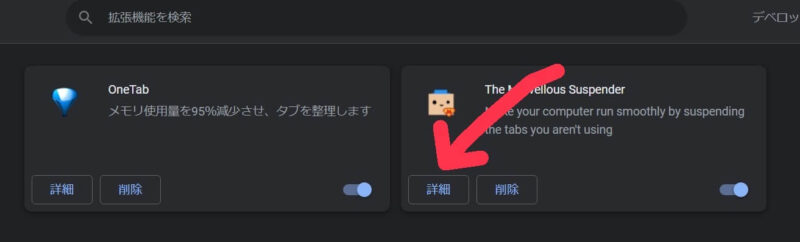
開いたページで少し下にスクロールしたところにある「ファイルの URL へのアクセスを許可する」をクリックして右側青表示にします。
このページはまだ消さずにとっておいてください。
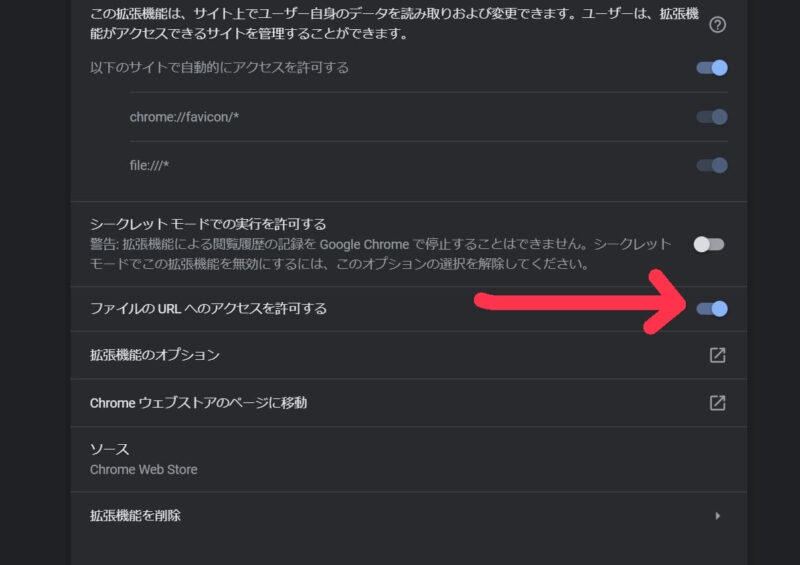
先ほどと同じようにパズルマークをクリックします。
「The Marvellous Suspender」の右側にある…を押すと出てくるメニューから「オプション」を開いてください。
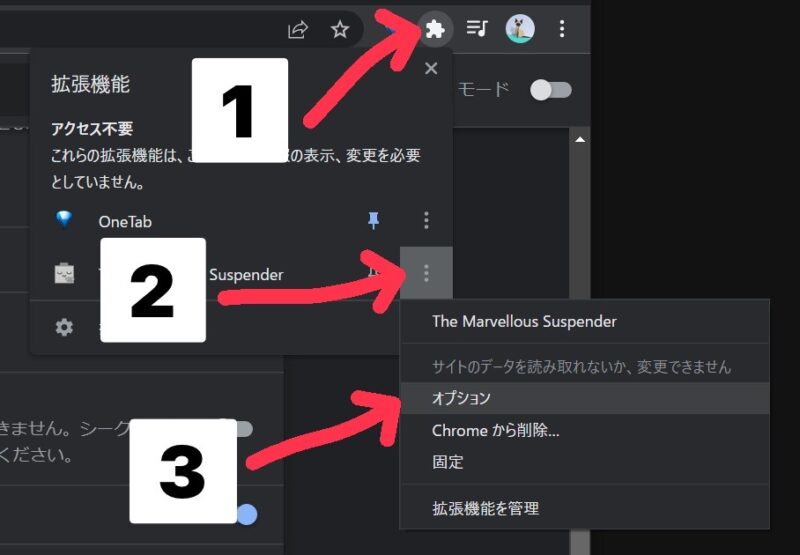
オプションページを下にスライドしてScreen capturingの下にある「Disabled」をクリックしてご希望の機能を選びます。今回は2番目のほうが軽いのでこちらを選びます。
Disabled = オフ
Capture top of screen only = 画面上部のみスクリーンキャプチャされて一時停止しても表示
Capture entire page = ページ全体がスクリーンキャプチャされて一時停止しても表示
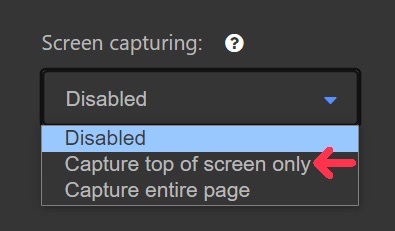
この機能を使いたくて当サイトに辿り着いた方はここから初めての画面ですね。
リクエストメッセージが出てくるので許可しましょう。
(かなりの権限なので自己責任でお願いします。これまでマルウェア化した時のリスクは大きいです。)
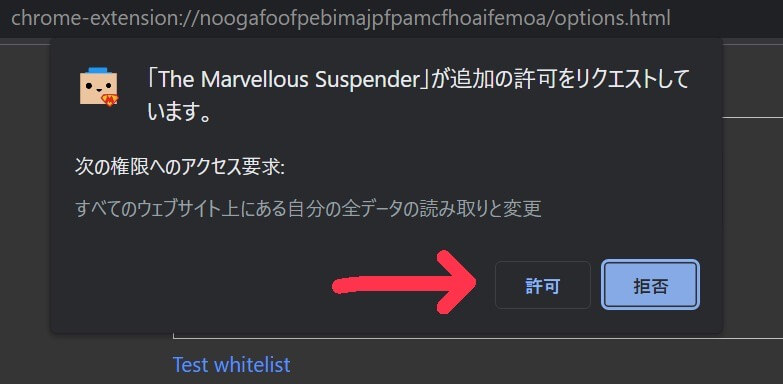
1時間経過するか手動でタブを一時停止してみましょう。
するとこちらのように画面上部だけスクリーンキャプチャされて少し暗く表示されますね。
(もしかしたら暗いのはダークモードにしてるからかもしれません。)
スクリーンキャプチャされる時に再読み込みが入るので広告や新着記事などは読み込みが間に合わないままキャプチャされるようです。
これでこれからはより快適なChromeライフが送れます。
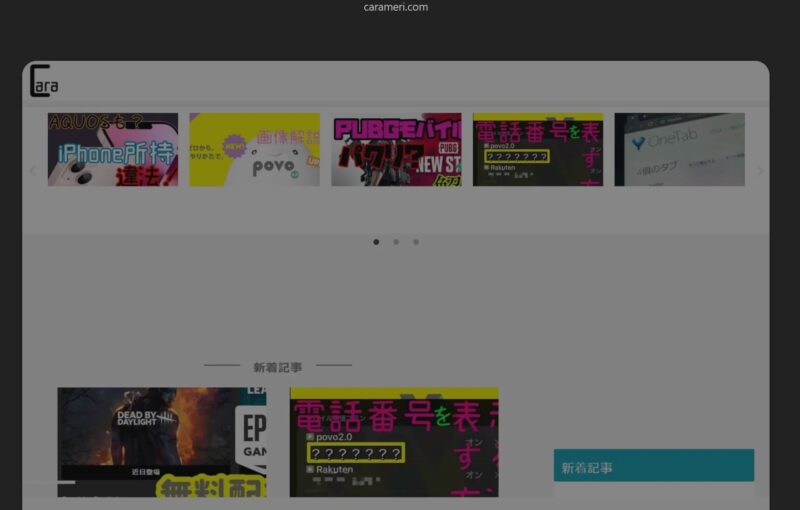
+α
こちらの画面で許可した「ファイルの URL へのアクセスを許可する」はもうオフにしても構いません。
(Screen capturingを1回Disabledするとまたこちらの画面で許可する必要があります。)